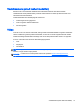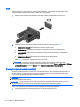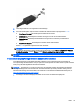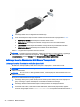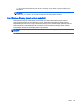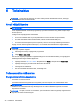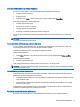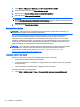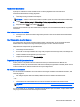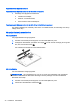User Guide - Windows 7
Table Of Contents
- Sissejuhatus
- Arvuti tundmaõppimine
- Ühenduse loomine võrguga
- Klaviatuuri, puutežestide ja osutusseadmete abil navigeerimine
- Multimeediumid
- Toitehaldus
- Arvuti väljalülitamine
- Toitesuvandite määramine
- Energiasäästurežiimide kasutamine
- Akutoite kasutamine
- Lisateabe otsimine aku kohta
- Akukontrolli kasutamine
- Aku laetuse taseme kuvamine
- Aku tühjenemise aja pikendamine
- Tegutsemine aku tühjenemise korral
- Aku paigaldamine ja eemaldamine
- Akutoite säästmine
- Vahetatava aku (ainult teatud mudelitel) hoidmine
- Vahetatava aku (ainult teatud mudelitel) kasutuselt kõrvaldamine
- Vahetatava aku (ainult teatud mudelitel) vahetamine
- Välise vahelduvvoolutoite kasutamine
- Ümberlülitatav graafikatöötlusjõudlus / kaks graafikaprotsessorit (ainult teatud mudelitel)
- Väliskaardid ja -seadmed
- Draivid
- Turvalisus
- Arvuti kaitsmine
- Paroolide kasutamine
- TPM Embedded Security seade (ainult teatud mudelitel)
- Viirusetõrjetarkvara kasutamine
- Tulemüüritarkvara kasutamine
- Kriitiliste turvavärskenduste installimine
- HP Client Security Manageri kasutamine
- Valikulise turvakaabli paigaldamine
- Sõrmejäljelugeja kasutamine (ainult teatud mudelitel)
- Hooldus
- Varundus ja taaste
- Häälestusutiliit Computer Setup (Arvuti häälestus) (BIOS), MultiBoot ja utiliit HP PC Hardware Diagn ...
- Klienditugi
- Tehnilised andmed
- Arvutiga reisimine või selle transportimine
- Tõrkeotsing
- Tõrkeotsinguressursid
- Probleemide lahendamine
- Arvuti ei käivitu
- Arvuti ekraan on tühi
- Tarkvara töötab tavatult
- Arvuti on sisse lülitatud, kuid ei reageeri
- Arvuti on ebatavaliselt kuum
- Välisseade ei tööta
- Traadita võrguühendus ei toimi
- Ketast ei loeta
- Film pole välisel kuvamisseadmel nähtav
- Ketta kõrvetamise protsess ei alga või peatub enne lõpulejõudmist
- Elektrostaatiline lahendus
- Tähestikuline register
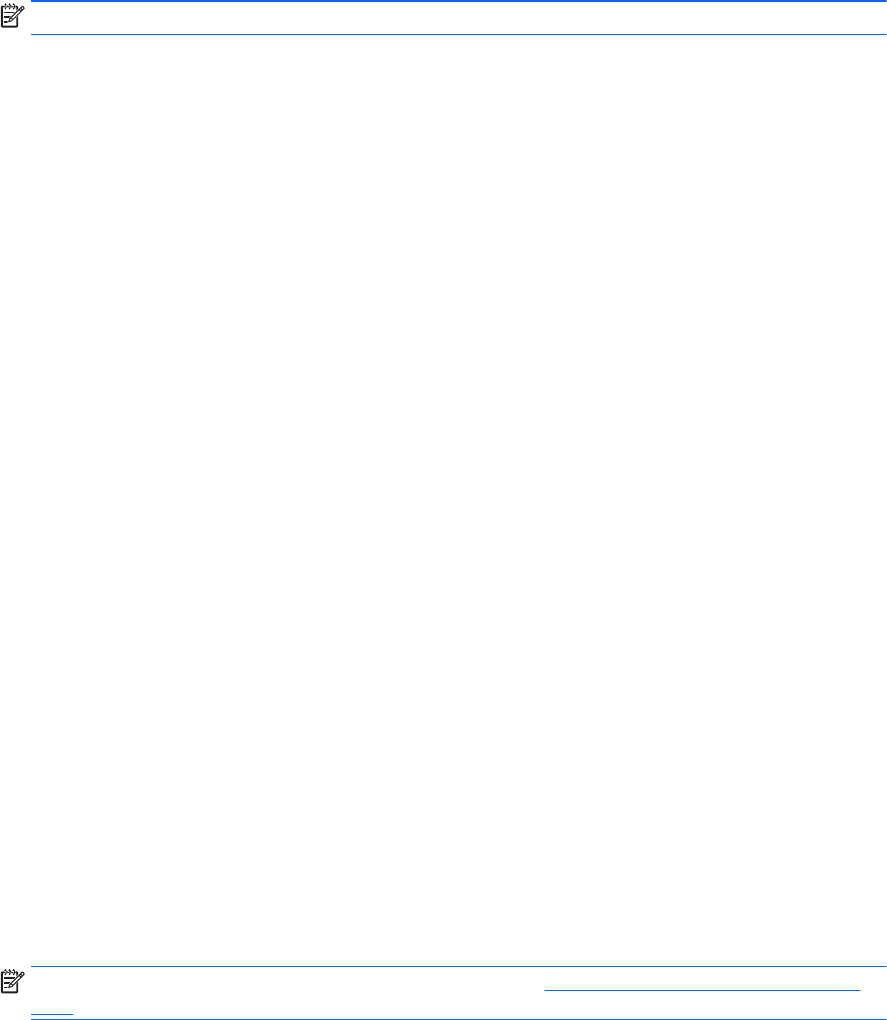
Akukontrolli kasutamine
Spikri ja toe rakenduses saab vaadata teavet arvutisse paigaldatud aku seisundi kohta.
Akukontrolli käivitamiseks toimige järgmiselt.
1. Ühendage arvutiga vahelduvvooluadapter.
MÄRKUS. Selleks et akukontroll töötaks korralikult, peab arvuti olema ühendatud välistoitega.
2. Valige Start > Spikker ja tugi > Tõrkeotsing > Toide, soojuseraldus ja mehaanika.
3. Klõpsake sakki Toide ja siis valikut Akukontroll.
Akukontroll kontrollib akut ja selle toiteelemente, selgitab, kas need töötavad korralikult, ning teatab
tulemused.
Aku laetuse taseme kuvamine
▲
Asetage kursor Windowsi töölaual tegumiriba paremas otsas asuval teavitusalal toitemõõdiku
ikoonile.
Aku tühjenemise aja pikendamine
Aku tühjenemise aeg erineb olenevalt funktsioonidest, mida kasutate, kui arvuti töötab akutoitel.
Maksimaalne aku tühjenemise aeg lüheneb järk-järgult, kuna aku mahtuvus kahaneb.
Näpunäited aku tühjenemise aja pikendamiseks.
●
Vähendage ekraani heledust.
●
Kui arvutil on kasutaja vahetatav aku ning seda parajasti ei kasutata ega laeta, eemaldage see.
●
Hoidke vahetatavat akut jahedas ja kuivas kohas.
●
Valige toitesuvandites režiim Energiasäästja.
Tegutsemine aku tühjenemise korral
Selles jaotises on kirjeldatud tehases määratud hoiatusi ja süsteemivastuseid. Mõnda aku
tühjenemise hoiatust ja süsteemivastust saab toitesuvandite (Energiarežiimi suvandid) kaudu muuta.
Toitesuvandite kaudu määratud eelistused ei mõjuta märgutulesid.
Aku tühjenemise tuvastamine
Kui arvuti ainsaks toiteallikaks oleva aku laetuse tase langeb madalale või kriitilisele tasemele, võib
toimuda järgmine.
●
Aku märgutuli (ainult teatud mudelitel) näitab aku laetuse madalat või kriitilist taset.
– või –
●
Teavitusalas olev toitemõõdiku ikoon kuvab aku madalat või kriitilist taset märkiva teate.
MÄRKUS. Lisateavet toitemõõdiku kohta leiate jaotisest Toitemõõdiku ja -sätete kasutamine
lk 37.
Kui arvuti töötab või on unerežiimis, siis jääb arvuti lühikeseks ajaks unerežiimi, seejärel lülitub välja
ning kogu salvestamata teave läheb seejuures kaduma.
Toitesuvandite määramine 39